Fireworks cs4笔触制作十字架技巧
发布时间:2015-05-12 来源:查字典编辑
摘要:首先看看最终效果:1、首先新建一个800*600px,黑色背景的画布。2、然后下载下方的笔触png源文件来用,把源文件里面的路径复制到自己的...
首先看看最终效果:

1、首先新建一个800*600px,黑色背景的画布。
2、然后下载下方的笔触png源文件来用,把源文件里面的路径复制到自己的画布上,你就会发现你的“笔触”-“炭笔”里面多了个叫做“叠纸”的笔触了。(这个笔触是个半成品,自己调一下吧)

图2
笔触源文件:

图3
现在来画这个+:

图4
现在来修饰这个+:

图5
6、画些流口水的蜘蛛丝吧:
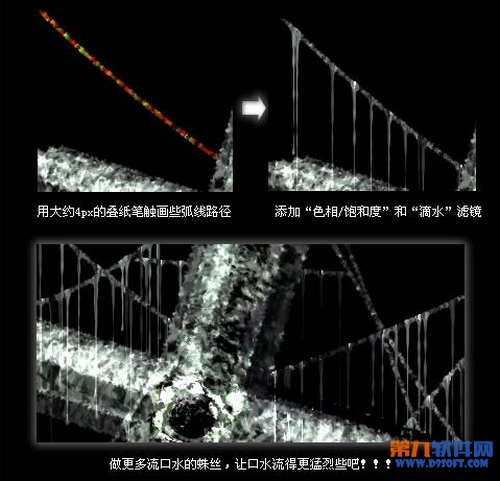
图6
7、在蛛丝的交叉点上放些“祭祖的纸花”。
“祭祖的纸花”的做法可以参考论坛里面名叫“居家旅游,清明祭祖之佳品”的帖子。

图7
技法总结:
1.用图形的混合模式为图形添加高光、明部和暗部
2.用Eyecandy的“滴水”滤镜制作流口水的蛛丝,再白一点就是冰条了
3.做“祭祖的纸花”最重要的是第一个画出来的图形

图8


